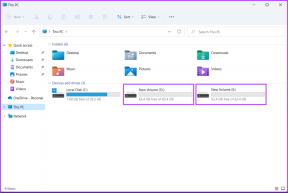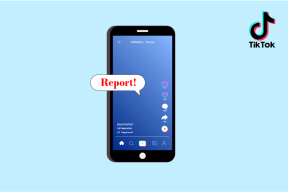3 εύκολοι τρόποι για να δημιουργήσετε έναν κωδικό QR για τα Έγγραφα Google
Miscellanea / / April 28, 2023
Με τα Έγγραφα Google, μπορείτε να προσθέσετε απευθείας άτομα στο έγγραφό σας, να τους δώσετε ένα ποικίλο επίπεδο πρόσβασης και ακόμη και να αντιγράψετε τον σύνδεσμο του εγγράφου για να το μοιραστείτε. Ωστόσο, οι σύνδεσμοι μπορεί να είναι μακροσκελείς και δυσκίνητοι. Εδώ μπαίνουν οι κωδικοί QR. Είναι ένας ευκολότερος τρόπος για να προσθέσετε πολλά άτομα ταυτόχρονα κατά τη σάρωση ενός κώδικα. Ενδιαφέρεστε; Συνεχίστε να διαβάζετε καθώς εξετάζουμε 3 τρόπους για να δημιουργήσετε έναν κωδικό QR για τα Έγγραφα Google.

Η κοινή χρήση των Εγγράφων Google μέσω του Κώδικα QR μπορεί να είναι ιδιαίτερα χρήσιμη εάν θέλετε να δώσετε σε πολλούς χρήστες άδεια για το έγγραφό σας χωρίς να τα προσθέσετε χειροκίνητα ένα προς ένα. Απλώς μοιραστείτε τον κωδικό QR και ενημερώστε τις ρυθμίσεις κοινής χρήσης του εγγράφου ανάλογα. Ας σας δείξουμε πώς.
Σημείωση: Βεβαιωθείτε ότι είστε συνδεδεμένοι στον Λογαριασμό σας Google πριν συνεχίσετε.
1. Δημιουργήστε έναν κωδικό QR για τα Έγγραφα Google χρησιμοποιώντας την Επιλογή κοινής χρήσης του Chrome
Χάρη στις λειτουργίες κοινής χρήσης στο Google Chrome, οι μέρες αντιγραφής συνδέσμων για κοινή χρήση τους ανήκουν στο παρελθόν. Τώρα μπορείτε να χρησιμοποιήσετε αυτές τις λειτουργίες για να δημιουργήσετε έναν κωδικό QR για σχεδόν κάθε σύνδεσμο ιστοσελίδας και να τον μοιραστείτε όπως θέλετε. Δείτε πώς.
Υπόδειξη: Μπορείτε να χρησιμοποιήσετε αυτήν την επιλογή για να δημιουργήσετε κωδικούς QR με δυνατότητα κοινής χρήσης και για τα Υπολογιστικά φύλλα σας Google.
Βήμα 1: Ανοίξτε τα Έγγραφα Google και μεταβείτε στο σχετικό έγγραφο.
Ανοίξτε τα Έγγραφα Google
Βήμα 2: Εδώ, κάντε κλικ στο Κοινή χρήση. Αυτό θα ανοίξει τις ρυθμίσεις κοινής χρήσης του εγγράφου σας.
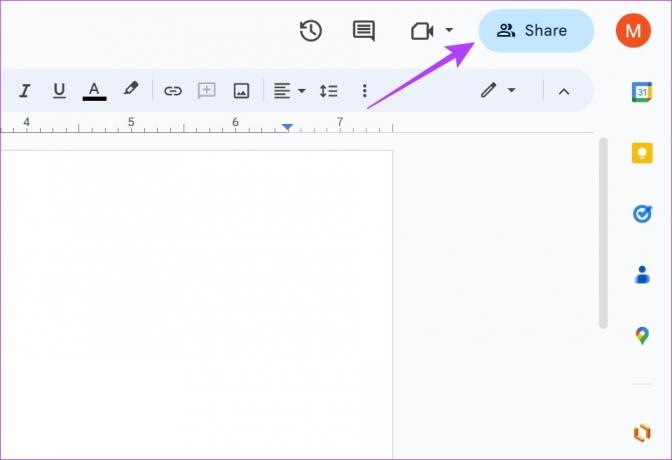
Βήμα 3: Ενημερώστε τα δικαιώματα κοινής χρήσης για μεμονωμένους χρήστες ή αλλάξτε τις Γενικές ρυθμίσεις πρόσβασης για να επιτρέψετε την πρόσβαση σε οποιονδήποτε διαθέτει τον σύνδεσμο.

Μόλις τελειώσετε, το έγγραφό σας είναι έτοιμο για μετατροπή και κοινή χρήση μέσω ενός κωδικού QR. Τώρα μπορείτε να χρησιμοποιήσετε το κουμπί κοινής χρήσης του Google Chrome για να δημιουργήσετε έναν κωδικό QR και να τον μοιραστείτε όπως θέλετε. Για περισσότερες λεπτομέρειες, ανατρέξτε στο άρθρο μας στο πώς να μοιράζεστε συνδέσμους χρησιμοποιώντας το Google Chrome.
2. Δημιουργήστε έναν κωδικό QR για τα Έγγραφα Google χρησιμοποιώντας πρόσθετα
Όπως υποδηλώνει το όνομα, τα πρόσθετα μπορούν να βοηθήσουν στην προσθήκη επιπλέον λειτουργιών στα Έγγραφα Google χωρίς την ανάγκη εγκατάστασης πρόσθετου λογισμικού. Το Google Workspace Marketplace διαθέτει μια τεράστια συλλογή από πρόσθετα που μπορούν να προστεθούν σε προϊόντα Google Suite όπως τα Έγγραφα Google.
Έτσι, για να δημιουργήσετε έναν κωδικό QR για τα Έγγραφα Google, μπορείτε να χρησιμοποιήσετε το πρόσθετο της Δημιουργίας γραμμωτού κώδικα QR Code. Δείτε πώς.
Βήμα 1: Ανοίξτε το σχετικό αρχείο στα Έγγραφα Google.
Βήμα 2: Στη συνέχεια, μεταβείτε στις επιλογές μενού και κάντε κλικ στο Επεκτάσεις.
Βήμα 3: Εδώ, μεταβείτε στα Πρόσθετα και κάντε κλικ στο «Λήψη πρόσθετων».
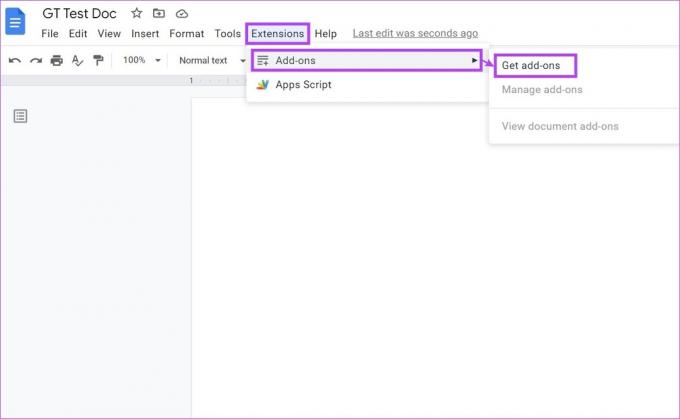
Βήμα 4: Κάντε κλικ στη γραμμή αναζήτησης για να αναζητήσετε το πρόσθετο «Γεννήτρια γραμμωτού κώδικα QR Code» ή κάντε κλικ σε αυτό εάν είναι διαθέσιμο στην κύρια σελίδα.

Βήμα 5: Μόλις ανοίξει η σελίδα πρόσθετου, κάντε κλικ στο Εγκατάσταση.
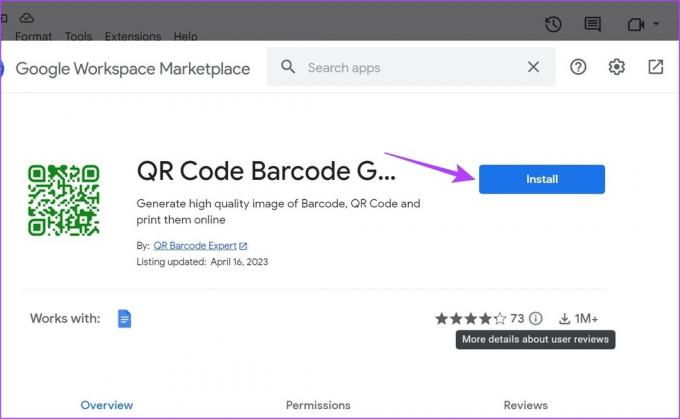
Βήμα 6: Κάντε κλικ στο Συνέχεια. Στη συνέχεια, ακολουθήστε τις οδηγίες που εμφανίζονται στην οθόνη για να ολοκληρώσετε την εγκατάσταση του πρόσθετου.

Βήμα 7: Μόλις εγκατασταθεί το πρόσθετο, μεταβείτε ξανά στη γραμμή μενού και κάντε κλικ στο Επεκτάσεις.
Βήμα 8: Εδώ, επιλέξτε «Γεννήτρια γραμμωτού κώδικα QR Code».
Βήμα 9: Από τις επιλογές του μενού, κάντε κλικ στην «Γεννήτρια κωδικών QR».

Αυτό θα ανοίξει μια πλαϊνή γραμμή με τον κωδικό QR.

Τώρα μπορείτε να κατεβάσετε ή να αντιγράψετε αυτόν τον κωδικό QR και να τον μοιραστείτε όπως θέλετε. Επιπλέον, μπορείτε επίσης να χρησιμοποιήσετε τις άλλες επιλογές μενού για να δημιουργήσετε προσαρμοσμένους κωδικούς QR για εκδηλώσεις και πολλά άλλα. Ωστόσο, ενδέχεται να περιοριστείτε σε 23 δωρεάν κωδικούς QR, εάν χρησιμοποιήσετε το πρόσθετο χωρίς να συνδεθείτε ή να λάβετε κάποιο πρόγραμμα συνδρομής premium.
3. Χρησιμοποιήστε ιστότοπους τρίτων για να δημιουργήσετε έναν κωδικό QR για τα Έγγραφα Google
Εκτός από τη χρήση πρόσθετων, μπορείτε επίσης να χρησιμοποιήσετε ιστότοπους τρίτων, όπως το Adobe QR Code Generator, για να δημιουργήσετε έναν κωδικό QR. Στη συνέχεια, μοιραστείτε τα Έγγραφά σας Google χρησιμοποιώντας αυτόν τον κωδικό QR. Δείτε πώς να το κάνετε.
Σημείωση: Βεβαιωθείτε ότι έχετε συνδεθεί στον λογαριασμό σας στην Adobe πριν συνεχίσετε.
Βήμα 1: Ανοίξτε τα Έγγραφα Google.
Βήμα 2: Τώρα, μεταβείτε στο σχετικό έγγραφο και κάντε κλικ στο εικονίδιο Κοινή χρήση.
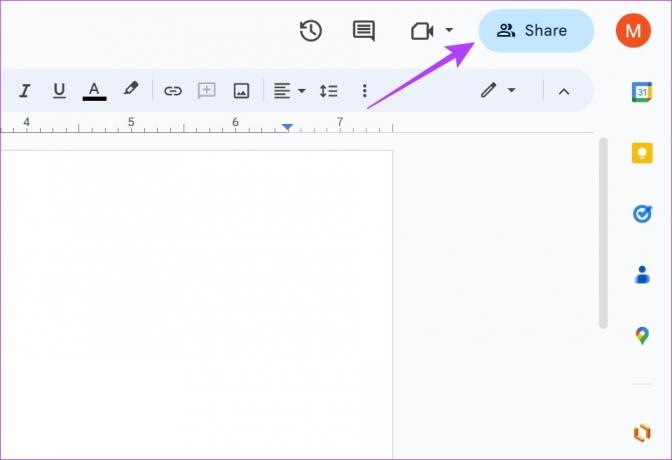
Βήμα 3: Εδώ, προσθέστε άτομα στο έγγραφο χρησιμοποιώντας τη γραμμή αναζήτησης. Εναλλακτικά, μπορείτε επίσης να ενημερώσετε τους πρόσθετους χρήστες ή τη γενική πρόσβαση σύμφωνα με τις προτιμήσεις σας.

Βήμα 4: Μόλις ενημερωθεί η πρόσβαση, κάντε κλικ στο σύνδεσμο Αντιγραφή.
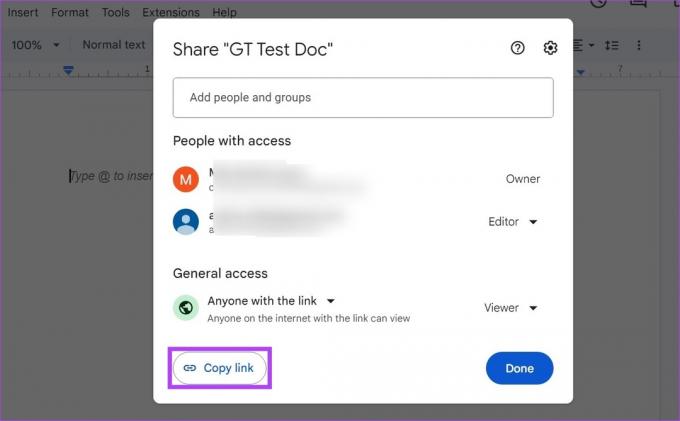
Βήμα 5: Τώρα, ανοίξτε τον ιστότοπο του Adobe QR Code Generator.
Ανοίξτε το Adobe QR Code Generator
Βήμα 6: Κάντε κύλιση προς τα κάτω και κάντε κλικ στο «Δημιουργήστε τον κωδικό ή τον κωδικό σας τώρα».

Βήμα 7: Εδώ, χρησιμοποιήστε την πλαϊνή γραμμή για να επιλέξετε το στυλ, το χρώμα και τον τύπο του αρχείου που θέλετε να δημιουργήσει η Adobe για τον κωδικό QR σας.

Βήμα 8: Στη συνέχεια, επικολλήστε τον σύνδεσμο του αντιγραμμένου εγγράφου στο πλαίσιο και κάντε κλικ στο «Δημιουργία κωδικού QR».
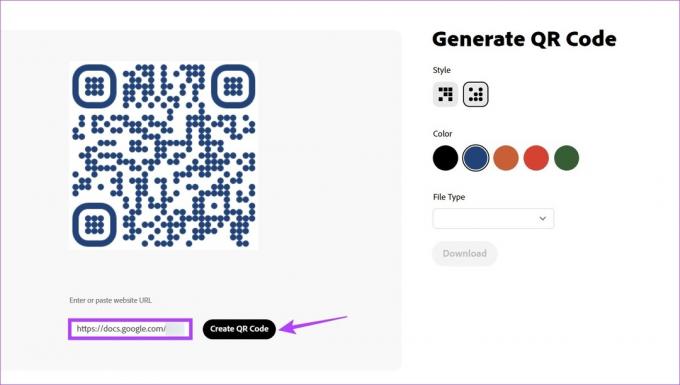
Βήμα 9: Μόλις δημιουργηθεί ο κωδικός QR, κάντε κλικ στο Λήψη.

Αυτό θα αποθηκεύσει τον κωδικό QR στη συσκευή σας. Ενώ ο ιστότοπος Adobe QR Code Generator είναι ένας ασφαλής τρόπος δημιουργίας ενός κωδικού QR για τα Έγγραφα Google, μπορείτε επίσης να χρησιμοποιήσετε άλλους ιστότοπους όπως QR Tiger να κάνει το ίδιο.
Ωστόσο, βεβαιωθείτε ότι εμπιστεύεστε τον ιστότοπο με τα δεδομένα σας πριν εισαγάγετε τον σύνδεσμο των Αντιγραμμένων Εγγράφων. Επιπλέον, μπορείτε επίσης να χρησιμοποιήσετε αυτήν τη μέθοδο για να μετατρέψετε συνδέσμους Φύλλων Google σε κωδικούς QR για εύκολη κοινή χρήση.
Συχνές ερωτήσεις για τη δημιουργία κωδικού QR για τα Έγγραφα Google
Οι κωδικοί QR θα αποθηκευτούν στη μορφή που έχετε επιλέξει στη συσκευή σας.
Ναι, μπορείτε επίσης να χρησιμοποιήσετε άλλα πρόσθετα όπως Γεννήτρια γραμμωτού κώδικα και QR Code και Δωρεάν δημιουργία κωδικών QR για τη δημιουργία κωδικών QR για τα Έγγραφα Google.
Μοιραστείτε τα έγγραφά σας με ευκολία
Ενώ οι διευθύνσεις URL ιστότοπων είναι συνήθως μεγάλες και δύσκολο να αντιγραφούν και να αποσταλούν, οι κωδικοί QR κάνουν αυτή τη δουλειά εκθετικά ευκολότερη. Ελπίζουμε λοιπόν ότι το άρθρο μας βοήθησε στη δημιουργία ενός κωδικού QR για τα Έγγραφά σας Google για να τα στείλετε εύκολα. Μπορείτε επίσης να ανατρέξετε στο άλλο άρθρο μας για να μάθετε πώς να το κάνετε μετατρέψτε τα Έγγραφα Google σε PDF αρχεία.
Τελευταία ενημέρωση στις 25 Απριλίου 2023
Το παραπάνω άρθρο μπορεί να περιέχει συνδέσμους συνεργατών που βοηθούν στην υποστήριξη της Guiding Tech. Ωστόσο, δεν επηρεάζει τη συντακτική μας ακεραιότητα. Το περιεχόμενο παραμένει αμερόληπτο και αυθεντικό.